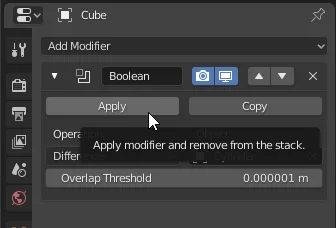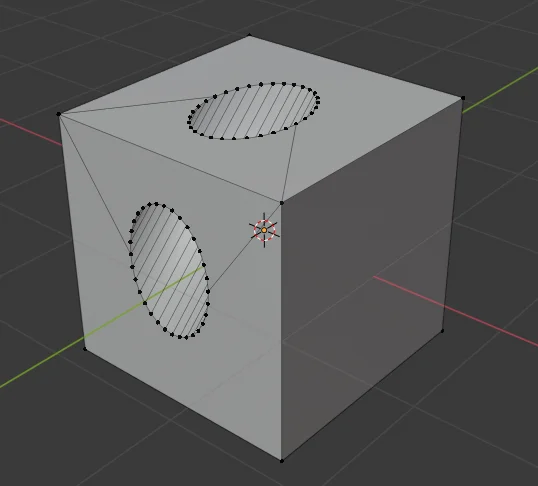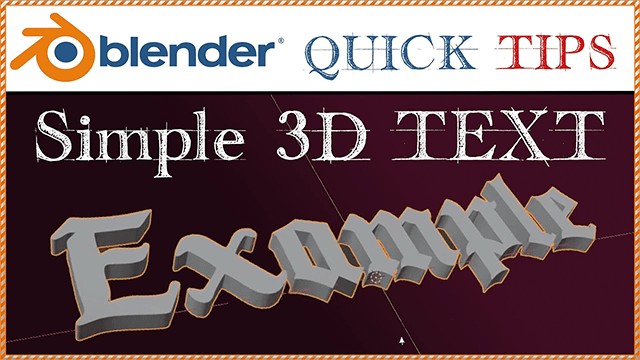Einführung
In diesem Artikel werden wir sehen, wie man Löcher in Blender machen kann, wir werden den „Boolean“ Modifikator im „Differenz“-Modus verwenden, dies erlaubt uns, das gesamte Volumen, das ein zweites Hilfsstück belegt, zu entfernen.
🟢 VIDEO: Wie man Löcher mit Objekten im Blender macht
Verfahren zur Herstellung von Löchern in Blender
Wir werden einen Würfel nehmen und mit Hilfe eines Zylinders ein Loch in den Würfel machen, wie in Abbildung 1 dargestellt.
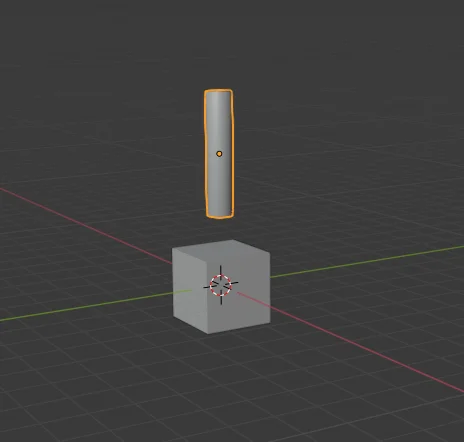
Wählt den Würfel aus und geht zur Tab „Modifikatoren“, wie in Abbildung 2 dargestellt. Dann fügt man den boolean Modifikator hinzu, wie in Abbildung 3 gezeigt.
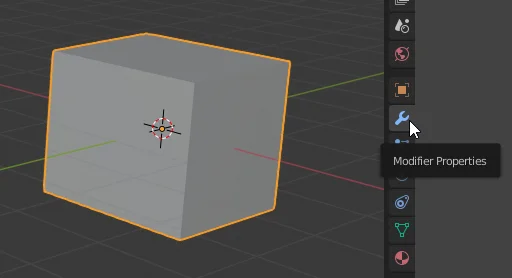
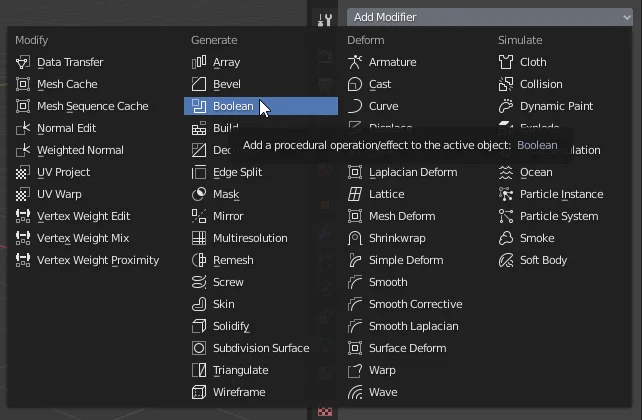
Unter „Objekt“ müssen wir das Objekt zuweisen, das den Schnitt durchführen soll, in unserem Fall den Zylinder. Wir können den Zylinder mit der Pipette oder aus der Liste auswählen.
Die Operation muss „Differenz“ sein, so dass der gesamte vom Zylinder belegte Raum im Inneren des Würfels eliminiert wird, wie in Abbildung 4 dargestellt.

Dann platzieren wir den Zylinder an der Stelle, an der das Loch gemacht werden soll.

Wenn wir zum Outliner gehen und den Zylinder ausblenden (Abbildung 6), sehen wir, dass das Stück das Loch bereits gemacht hat.
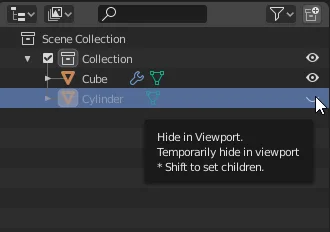

Wenn wir keine weiteren Änderungen mehr vornehmen müssen, können wir den Modifikator anwenden, um den Schnitt wirksam zu machen. In Abbildung 9 sehen wir, wie die Geometrie nach der Anwendung des Modifikators aussieht.